chrome浏览器如何优化设置提升视频播放速度
发布时间:2025-06-01
来源:Chrome官网

先调整硬件加速设置。打开Chrome浏览器,点击右上角三个点,选择“设置”。在设置页面中,找到“系统”选项,确保“使用硬件加速模式(如果可用)”已开启。硬件加速能利用电脑的GPU处理视频,减轻CPU负担,让视频播放更流畅。
接着清理浏览器缓存。缓存文件过多可能影响性能。点击浏览器右上角三个点,选择“更多工具”,再点击“清除浏览数据”,勾选“缓存图像和文件”等选项后清除,释放空间,提升加载速度。
还可尝试关闭不必要的插件和扩展程序。部分插件会占用资源,导致视频卡顿。进入“更多工具”中的“扩展程序”,禁用不常用的插件,减少资源占用,使视频播放更顺畅。
另外,检查网络连接稳定性也很重要。确保网络信号良好,若可能,尽量使用有线网络,避免无线信号干扰,保障视频数据快速传输。
Chrome浏览器插件是否可基于用户画像生成推荐插件
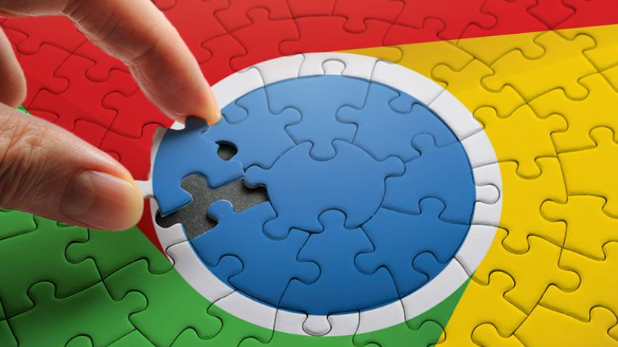
Chrome浏览器插件支持根据用户历史使用行为、浏览内容与兴趣标签自动推荐更适合的扩展,提高扩展发现效率与用户满意度。
google浏览器标签页恢复与管理技巧
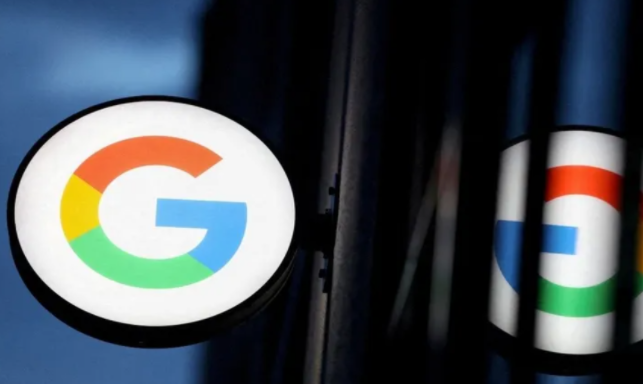
讲解如何在Google浏览器中恢复和管理标签页,提升多任务操作效率。通过标签页管理技巧,用户可以快速恢复浏览内容,提升浏览器的使用便捷性。
Chrome浏览器标签页高效管理技巧
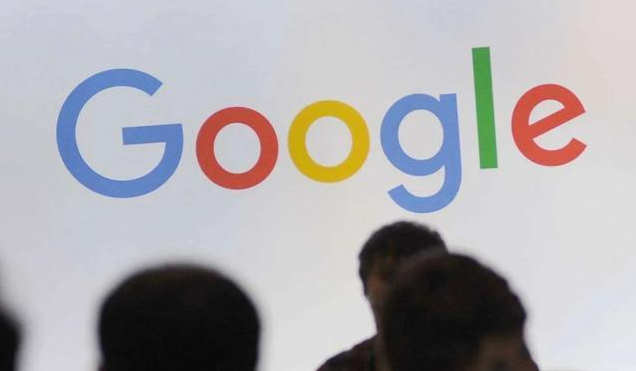
分享Chrome浏览器标签页高效管理技巧,提升多任务处理能力,让浏览体验更加流畅便捷。
Google Chrome浏览器网页加载速度优化策略

整理提升Chrome网页加载速度的实用方法,优化浏览器响应与用户体验。
谷歌浏览器最新版本功能深度解析全面提升浏览体验

深入解析谷歌浏览器最新版本的功能更新和优化,帮助用户了解实用新特性,全面提升浏览体验和效率。
Chrome浏览器安全补丁更新
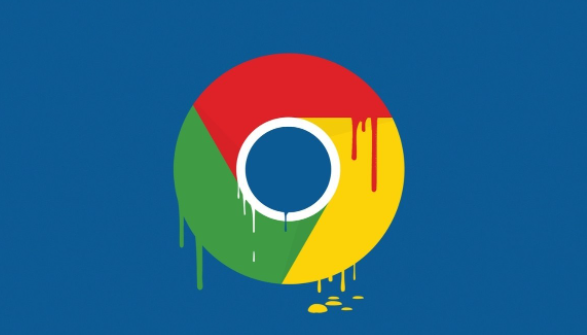
讲解Chrome浏览器安全补丁的更新流程,及时修补漏洞,确保浏览器安全稳定运行。
